
| 【Word 2010如何快速將表格中的數字欄位(如總分)進行加總】 |
| 如何快速將表格中的數字欄位(如總分)進行加總? 範例:下圖文件,針對『總分』欄位進行每位學生成績加總。 |
|
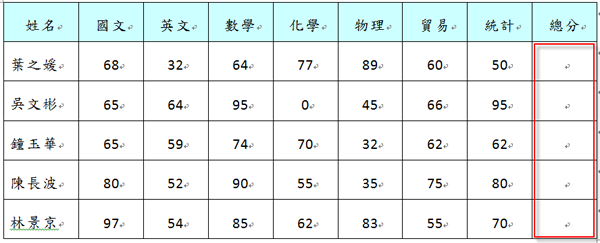 |
|
| 一、 | 將游標停在第二列的最後一欄儲存格(如1),此時Word會自動開啟表格工具(如2),至版面配置頁籤(如3)的資料(如4),選擇fx公式(如5)開啟該對話方塊方塊見步驟二。 |
 |
|
| 二、 | 接續步驟一開啟『fx公式』對話方塊,因進行總分計算,所使用的公式為『=SUM(LEFT)』(如1),按下確定鈕(如2)。 |
|
|
| 三、 | 接續步驟二按下確定鈕後,第二列最後一欄儲存格即出現葉之媛總分合計為440,並將其複製(如1),至常用頁籤(如2)的剪貼簿(如3),並點選複製(如4),再選擇第三至六列的最後一欄(如5),按下鍵盤『Ctrl+V』(見步驟四) |
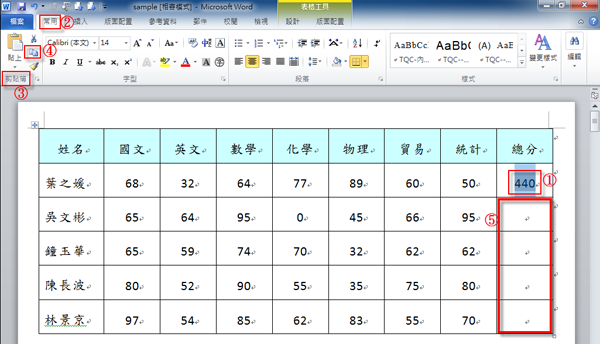 |
|
| 四、 | 接續步驟三按下鍵盤『Ctrl+V』貼上公式後,再按下鍵盤『F9』(更新功能變數)(如1),因貼上後數值表格對齊方式跟上一格不同,由表格工具(如2),至版面配置頁籤(如3)的對齊方式(如4),選擇對齊中央(如5),即完成跟上一個儲存格一樣的對齊設定(如6),版面除了統一也較美觀。 |
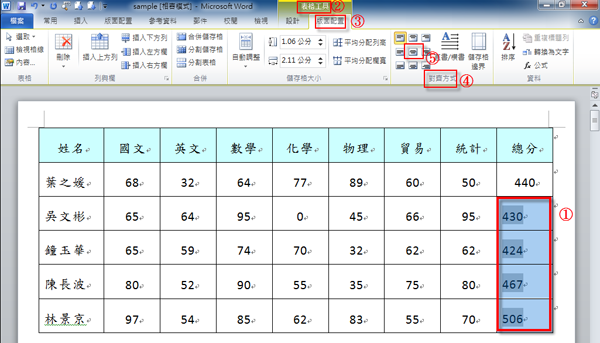 |
|
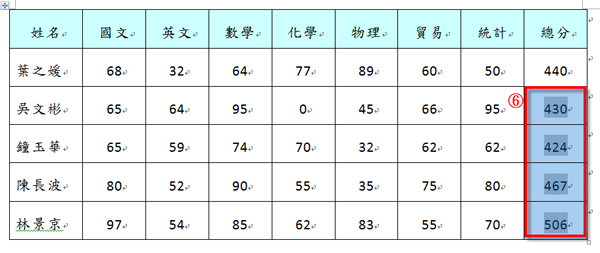 |
|
以上是如何將文件中,標題文字的文字寬度統一的方法,您也來試試看吧! |
|
| - 回247期電子報主頁 - | |
